【构建动态PowerBI仪表盘】:交互式报告设计技巧
发布时间: 2025-01-06 04:59:55 阅读量: 11 订阅数: 19 

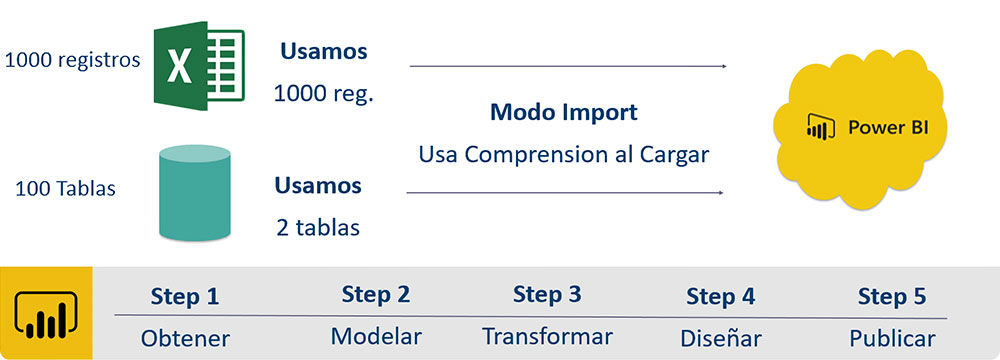
# 摘要
本文系统地介绍了PowerBI仪表盘的设计、构建和优化过程。首先概述了PowerBI仪表盘的基本概念,随后深入探讨了数据模型的构建、DAX表达式的基本和高级应用,以及模型优化管理策略。接着,文章讲述了交互式报告设计的技巧,包括页面布局、切片器和筛选器的使用,以及交互式视觉对象的创建。之后,介绍了动态仪表盘的设计原理、高级交互功能的实现,以及性能优化的方法。最后,本文详细说明了仪表盘的部署、分享、安全性设置、权限管理以及维护更新的重要性。通过全文的论述,为读者提供了完整的PowerBI仪表盘开发和应用指南。
# 关键字
PowerBI仪表盘;数据模型;DAX;交互式报告;动态仪表盘;性能优化;安全性和权限管理;部署与分享
参考资源链接:[PowerBI中文官方教程:数据连接、建模与分析深度解析](https://wenku.csdn.net/doc/6412b725be7fbd1778d49429?spm=1055.2635.3001.10343)
# 1. PowerBI仪表盘概述
在现代商业智能领域,PowerBI已经成为企业决策支持系统的关键工具。本章我们将探索PowerBI仪表盘的基础知识,向您展示如何通过可视化数据洞察组织的业务性能。在接下来的几节中,我们将介绍:
- PowerBI仪表盘如何作为企业仪表板,展示关键业务指标。
- 通过数据可视化简化复杂数据,并增强决策制定过程。
- 介绍创建仪表盘的基本步骤,帮助您起步。
仪表盘提供了实时数据的简洁视图,使得关键性能指标(KPIs)和趋势分析对业务用户易于理解。随着内容的展开,我们将会探讨如何高效地利用PowerBI仪表盘来满足您组织内的需求。让我们开始深入了解PowerBI仪表盘的世界。
# 2. PowerBI数据模型与DAX基础
## 2.1 PowerBI数据模型构建
### 2.1.1 数据导入和数据整理
在PowerBI中构建数据模型的第一步是导入数据。PowerBI支持多种数据源,包括Excel文件、SQL Server数据库、云服务等。数据导入完成后,通常需要对数据进行整理以满足分析的需求。
整理数据通常涉及以下几个步骤:
1. **数据清洗**:删除不必要的数据,填补缺失值,处理异常值,确保数据质量。
2. **数据转换**:更改数据类型(如将文本转换为日期格式),应用函数转换数据,如大小写转换、数据排序等。
3. **数据合并**:将来自不同数据源的相关数据表合并在一起,创建新的关系。
4. **数据聚合**:通过分组和聚合函数,如SUM、COUNT、AVERAGE等,来创建数据摘要。
以下是一个数据导入和整理的PowerBI操作示例:
```mermaid
graph LR
A[开始] --> B[导入数据源]
B --> C[数据清洗]
C --> D[数据转换]
D --> E[数据合并]
E --> F[数据聚合]
F --> G[整理完成]
```
### 2.1.2 关系和度量的创建
在数据模型中,关系用来连接不同表中的数据。创建关系时,需要注意每个表中用作连接的字段数据类型必须一致。例如,一个产品ID在产品表中可能是文本格式,在销售表中也必须是文本格式。
度量是基于表中的数据计算得出的单个数值,例如总销售额、平均销售额等。在PowerBI中,度量通常是用DAX(Data Analysis Expressions)语言创建的。
DAX表达式示例:
```dax
总销售额 = SUM(Sales[Amount])
平均销售额 = AVERAGE(Sales[Amount])
```
创建度量的过程:
1. 在PowerBI中,选择需要创建度量的表。
2. 点击“新建度量”。
3. 在公式栏中输入DAX表达式。
创建度量时,确保理解所使用的DAX函数和表达式背后的逻辑,因为它们将直接影响报告中的数据分析结果。
## 2.2 DAX基础与应用
### 2.2.1 DAX函数与表达式入门
DAX是一种功能强大的公式语言,用于创建新的信息值和计算值。DAX函数可以分为几类,包括聚合函数、日期和时间函数、信息函数等。入门级别的DAX用户需要熟悉这些基本函数。
以下是一些常见的DAX函数:
- `SUM`: 计算数值列的总和。
- `AVERAGE`: 计算数值列的平均值。
- `COUNT`: 计算列中非空值的数量。
- `MAX`: 找出数值列的最大值。
- `MIN`: 找出数值列的最小值。
为了更好地理解这些函数,可以考虑以下的使用场景:
- **计算总销售额**:`SUM(Sales[Amount])`
- **计算平均利润率**:`AVERAGE(Profit[Margin])`
- **计算销售数量**:`COUNT(Sales[Quantity])`
理解DAX函数仅仅是开始,如何将这些函数组合成复杂的表达式来满足特定的分析需求,是进一步学习的重点。
### 2.2.2 计算列和测量值的高级使用
随着对DAX语言的深入理解,用户将能够创建更为复杂的计算列和测量值。计算列是在数据模型中创建新的列,并将DAX表达式应用于每一行。而测量值则是在报告视图中临时计算的值,它们用于创建聚合计算和动态分析。
以下是如何创建计算列和测量值的步骤:
1. **计算列**:
- 在PowerBI桌面中,选择相应的表。
- 点击“新建列”。
- 在公式栏中编写DAX表达式并计算结果。
2. **测量值**:
- 在报告视图中,选择或新建一个表格视觉对象。
- 在字段列表中,选择“新建测量值”。
- 输入DAX表达式,并将该测量值拖拽到表格视觉对象中。
高级使用的一个例子是计算销售额的年增长率:
```dax
销售额年增长率 = DIVIDE([当年销售额] - [上一年销售额], [上一年销售额])
```
这里的`DIVIDE`函数用于计算两个值的比值,并处理除以零的情况。而`[当年销售额]`和`[上一年销售额]`是已经存在的测量值。
## 2.3 数据模型优化与管理
### 2.3.1 模型性能的优化策略
数据模型的性能是确保报告和仪表盘能够快速响应用户查询的关键。以下是优化P
0
0





